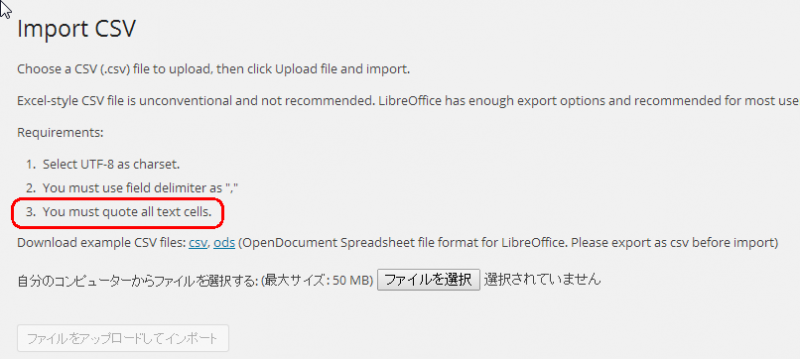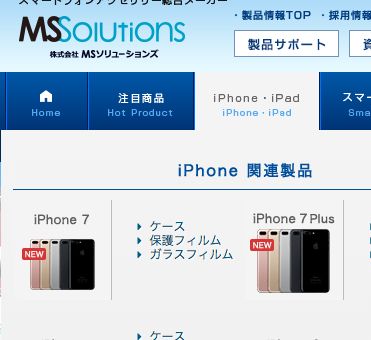このブログじゃなくても「Macbook Pro ブートキャンプ」とか「iMac ディスプレイ拡張」とか調べればいっぱい出てくるのでアレなんですが、知人であとひと押し!の方がいらっしゃるので、こんなことも出来るよ~的にまとめてみました。
まずは、購入したマックについての記事・・・
○実はこんなの買いました。

この写真はBootCampに「Windows7」入れて、 Parallels Desktop というソフトで起動してMac + Windows7 画面切り替えを実現している図です。
購入した MacBook Pro 2600/15 MD104J/A について
はじめに買ったアプリケーションとか拡張とかもろもろ書いてます。
メモリ増設もしてますね。
○記事の紹介・・・OSX LionのLaunchpadをまとめて全部削除する男前なコマンド。 | firegoby
マック購入してランチャーっていうのがよくわからなくて「ムキー」ってなったときに全部空にしてくれるコマンドがこれです。
今はどうでも良くなってます(笑)
○MacのFinderでフォルダのフルパスが知りたいんです。
とくにずっとWindows使いだった方は、フォルダ構成に慣れてますので今どこ開いているのかアドレスバーに書いていないのが不安なんですよね。初めは特に。
その不安を少し解決してくれるのがこのリンク先の方法です。
○Macのフリー マインドマップツール NovaMind 5 Free Edition
それほど、頻度は高くないんですが、たまに自分の考えを整理するためにマインドマップを書くことがあります。
その時のツールです。
でも、今調べたらこんな記事が・・・・
アイデアを可視化しよう! 「マインドマップ作成ツール」ベスト
ふーん、これ良さそうね・・・
こっちのほうがためになるかも!
○Mac版Excel ブックとシート切替のショートカットキー
Mac版のオフィス入れると操作に迷っちゃいます。(T_T)
これで使い勝手向上!!
○iScreenでMacの画面拡張してラクラク プレゼン・・・
これは iPad Air購入記念で「iPadをサブディスプレイのように使える iScreen」というアプリを購入し利用レビューしています。
興味がありましたらご覧ください。
・・・ここで思い出しました。
ディスプレイを増設したんです。
Macbook Airの11インチとか使う方なら自宅では大きい画面でっていうのもいいですよね。
ちなみに私は・・・
これを使いました。
純正品ではないので心配もありましたが、私の環境ではすんなり画面が表示されてます。
これについては、今までブログに全然書いていませんでした。
レビューをそのうち・・・・
以上、参考になれば幸いです。